Så här markerar du dubbletter i Google Sheets
Vad du ska veta
- Markera en kolumn. Välj Formatera > Villkorlig formatering. Välj Anpassad formel är i Formatera celler om meny.
- Gå sedan in =countif (A: A, A1)>1 (justera bokstäverna för det valda kolumnområdet). Välj en Färg i avsnittet Formateringsstil.
- Andra metoder: Använd den UNIKA formeln eller ett tillägg.
Den här artikeln förklarar hur du markerar dubbletter i Google Kalkylark med hjälp av tre metoder.
Så här hittar du dubbletter i Google Sheets-kolumner
Ett sätt att identifiera dubbletter är att markera dem med färg. Du kan söka efter kolumner efter dubbletter och automatiskt markera dem, antingen genom att fylla cellerna med färg eller ändra textfärgen.
Öppna kalkylarket du vill analysera i Google Sheets.
Se till att kalkylarket har data organiserade efter kolumner och att varje kolumn har en rubrik.
Markera kolumnen du vill söka igenom.
-
Klick Formatera > Villkorlig formatering.De Villkorlig formatering menyn öppnas till höger.
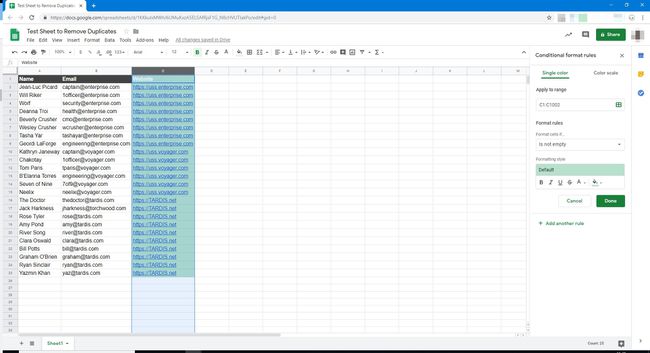
Bekräfta att cellområdet är det du valde i steg 2.
I den Formatera celler om rullgardinsmenyn, välj Anpassad formel är. Ett nytt fält visas under det.
-
Ange följande formel i det nya fältet och justera bokstäverna för kolumnområdet du valde:
=countif (A: A, A1)>1
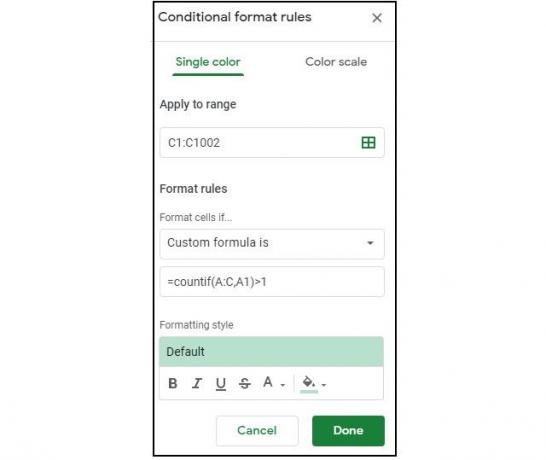
-
I den Formateringsstil sektion, välj en fyllningsfärg för dubblettcellerna. I det här exemplet har vi valt rött.
Du kan också ändra textfärgen i dubblettcellerna istället för att fylla den med en färg. För att göra detta, klicka på textfärgikonen ( A i menyraden) och välj din färg.
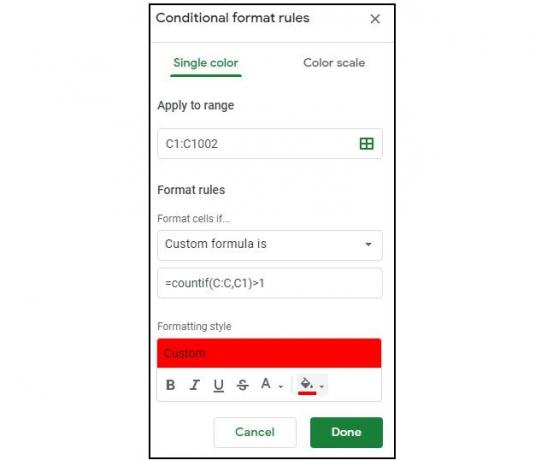
-
Klick Gjort för att tillämpa den villkorliga formateringen. Alla dubbletter bör nu ha en röd fylld cell.

Hitta dubbletter i Google Sheets med formler
Du kan också använda en formel för att hitta dubblettdata i dina kalkylblad. Den här metoden kan fungera efter kolumn eller rad och visar dubblettdata i en ny kolumn eller ett nytt ark i din fil.
Hitta dubbletter i kolumner med en formel
Genom att hitta dubbletter i kolumner kan du undersöka en enda kolumn med data för att se om det finns något i den kolumnen som har duplicerats.
Öppna kalkylbladet du vill analysera.
Klicka in i en öppen cell i samma ark (till exempel nästa tomma kolumn i arket).
-
I den tomma cellen anger du följande och trycker sedan på Stiga på.
=UNIKT
Formelfunktionen är aktiverad.
-
Välj den kolumn du vill hitta dubbletter i genom att klicka på bokstaven överst i kolumnen. Formeln kommer automatiskt att lägga till kolumnintervallet åt dig. Din formel kommer att se ut ungefär så här:
=UNIK(C2:C25)
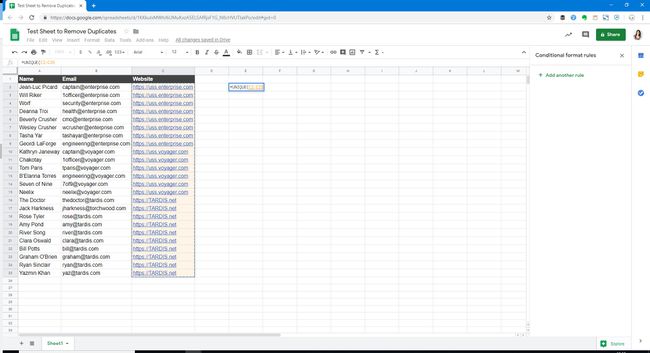
-
Skriv in den avslutande parentesen i formelcellen (eller tryck Stiga på) för att slutföra formeln.
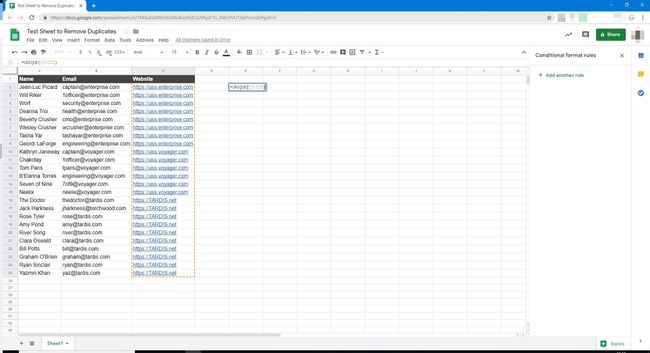
-
Den unika informationen visas i den kolumnen för dig, med början i cellen där du skrev in formeln.

Hitta dubbletter av rader med hjälp av en formel
Metoden för att hitta dubbletter av rader i ditt kalkylblad är liknande, förutom att cellintervallet du väljer att analysera med formeln är annorlunda.
Öppna kalkylbladet du vill analysera.
Klicka in i en öppen cell i samma ark (till exempel nästa tomma kolumn i arket).
-
I den tomma cellen anger du följande och trycker sedan på Stiga på.
=UNIKT
Formelfunktionen är aktiverad.
Välj de rader du vill analysera för dubbletter.
Tryck Stiga på för att slutföra formeln. Dubblettraderna visas.
Hitta dubbletter i Google Sheets med ett tillägg
Du kan också använda ett Google-tillägg för att hitta och markera dubbletter i Google Kalkylark. Dessa tillägg låter dig göra mer med dina dubbletter, som att identifiera och ta bort dem; jämföra data mellan ark; ignorera rubrikrader; automatiskt kopiera eller flytta unika data till en annan plats; och mer.
Om du behöver åtgärda någon av dessa situationer eller om din datauppsättning är mer robust än tre kolumner, ladda ner Remove Duplicates by Ablebits eller en liknande app som låter dig hitta och markera dina dubbletter av data, kopiera dubblettdata till en annan plats och rensa dubbletter av värden eller ta bort dubbletter av rader.
